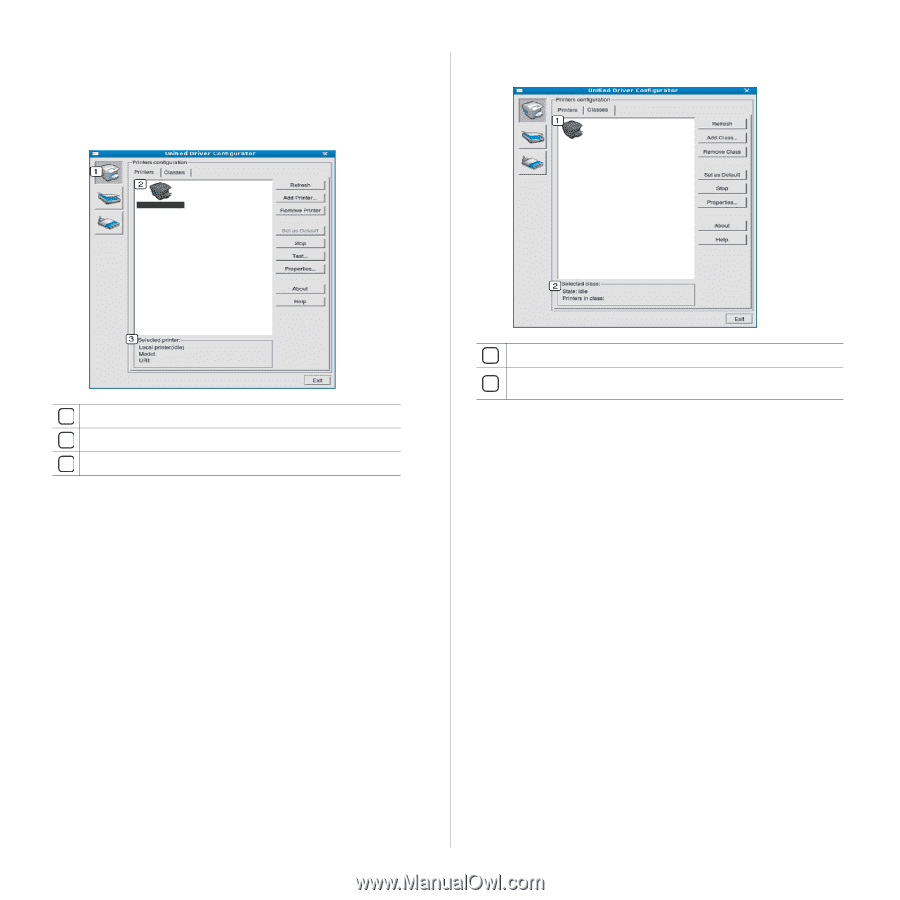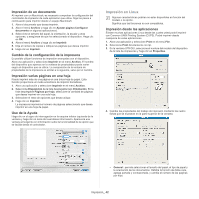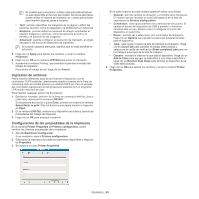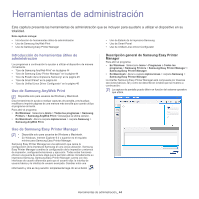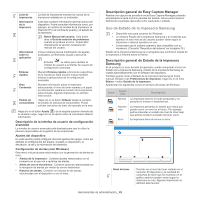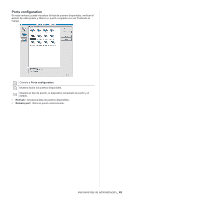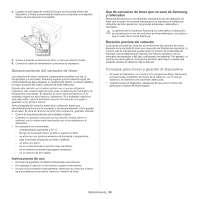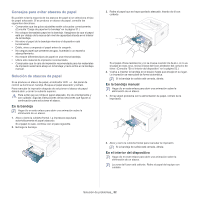Samsung ML-2545 User Manual (user Manual) (ver.1.01) (Spanish) - Page 47
Printers configuration, Ficha Printers, Ficha Classes
 |
View all Samsung ML-2545 manuals
Add to My Manuals
Save this manual to your list of manuals |
Page 47 highlights
Printers configuration Printers configuration tiene dos fichas: Printers y Classes. Ficha Printers Visualice la configuración de impresión del sistema actual haciendo clic en el botón del icono del dispositivo que se encuentra a la izquierda de la ventana Unified Driver Configurator. Ficha Classes La ficha Clases muestra la lista de clases de dispositivos disponibles. 1 Cambia a Printers configuration. 2 Muestra todos los dispositivos instalados. 3 Muestra el estado, el nombre del modelo y URI del dispositivo. Los botones de control de la impresora son: • Refresh: actualiza la lista de dispositivos disponibles. • Add Printer: permite agregar un dispositivo nuevo. • Remove Printer: elimina el dispositivo seleccionado. • Set as Default: configura el dispositivo seleccionado como dispositivo predeterminado. • Stop/Start: detiene/inicia el dispositivo. • Test: permite imprimir una página de prueba para verificar si el equipo funciona correctamente. • Properties: permite visualizar y cambiar las propiedades de la impresora. 1 Muestra todas las clases de dispositivo. Muestra el estado de la clase y la cantidad de dispositivos en la 2 clase. • Refresh: renueva la lista de clases. • Add Class: permite agregar una nueva clase de dispositivo. • Remove Class: elimina la clase de dispositivo seleccionado. Herramientas de administración_ 47